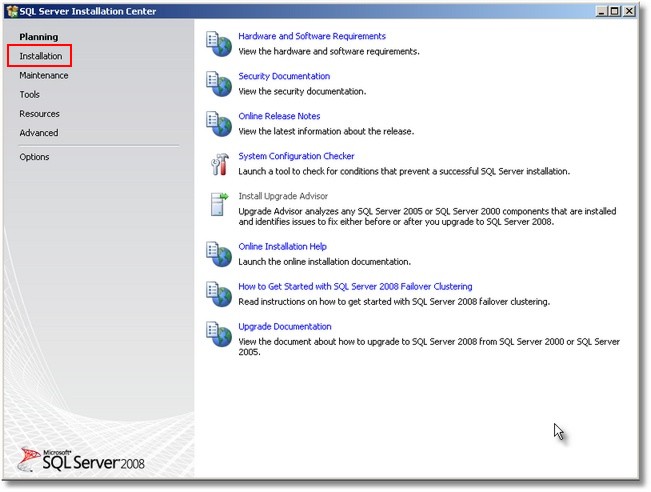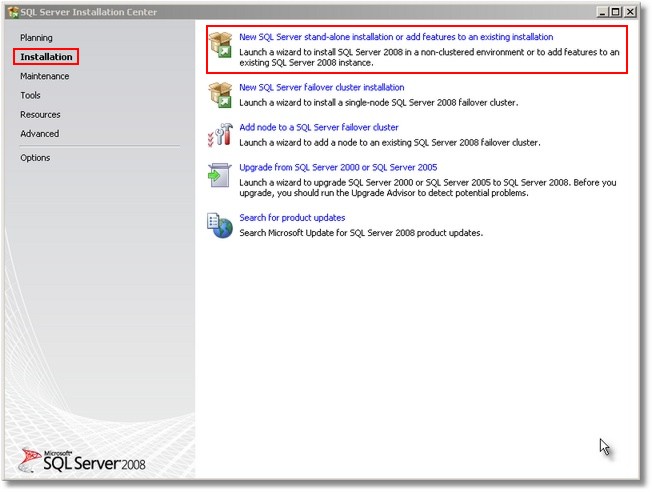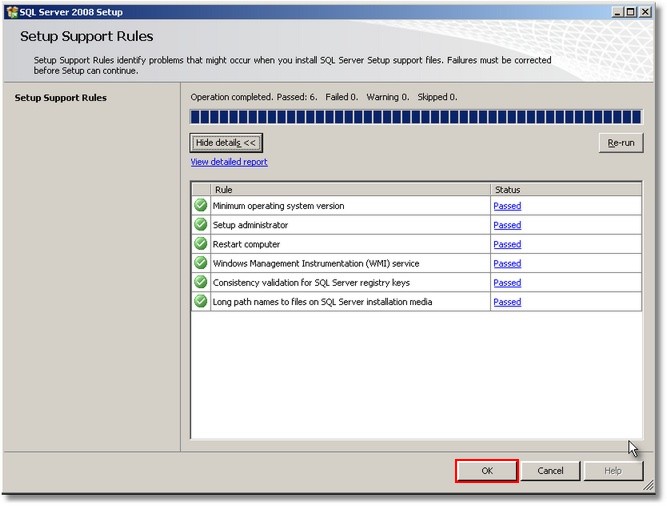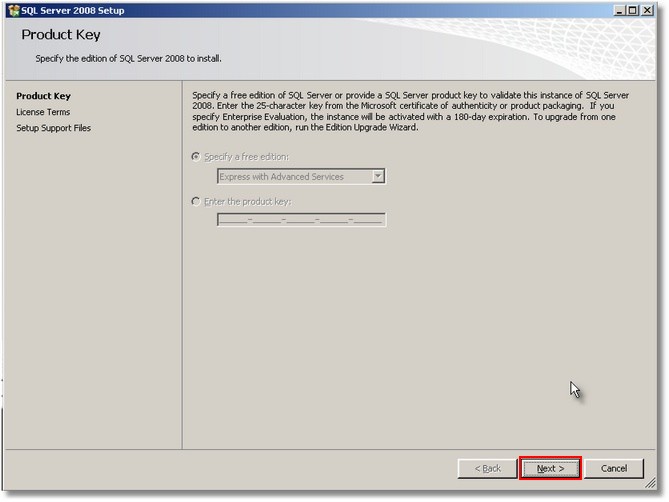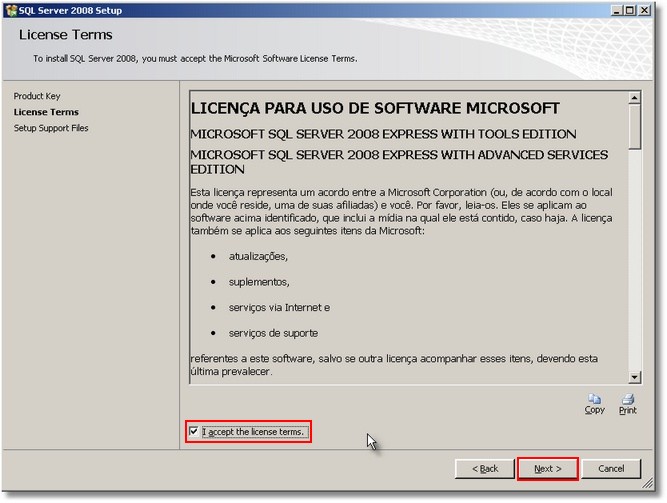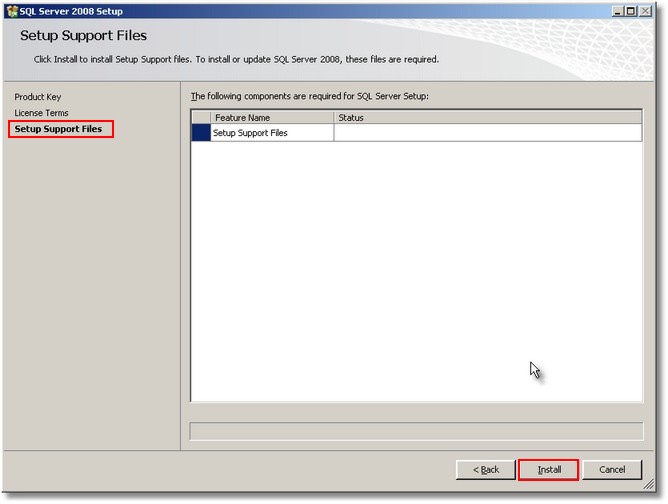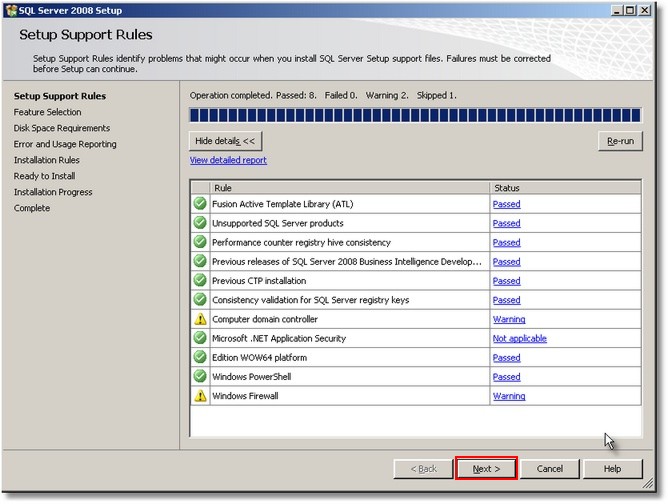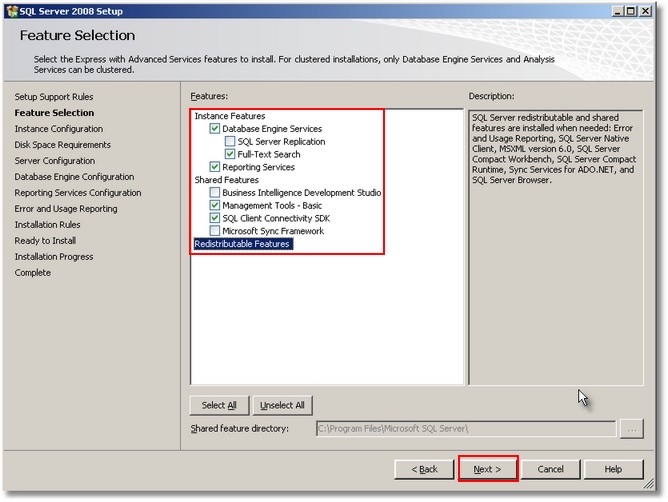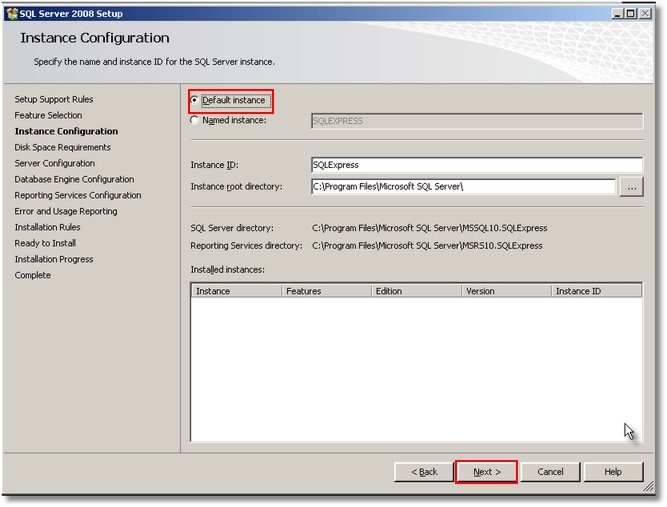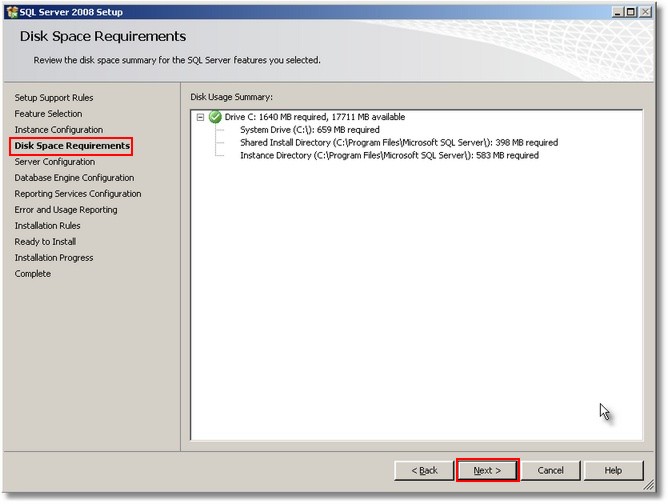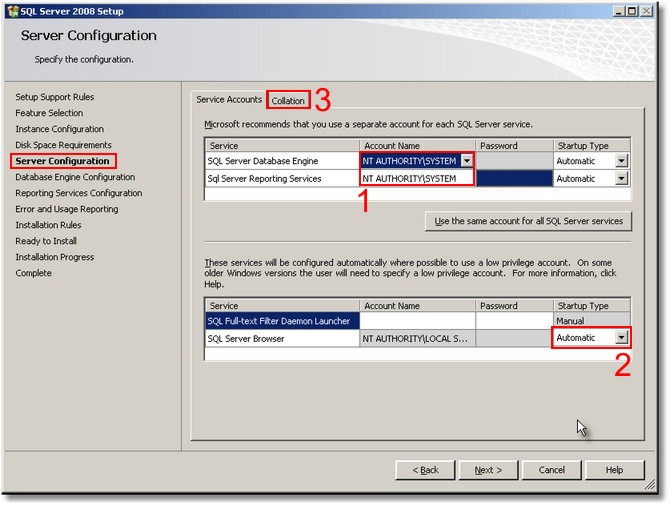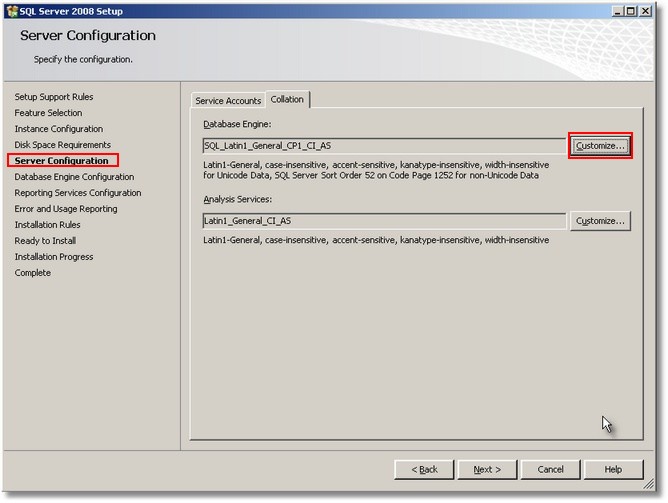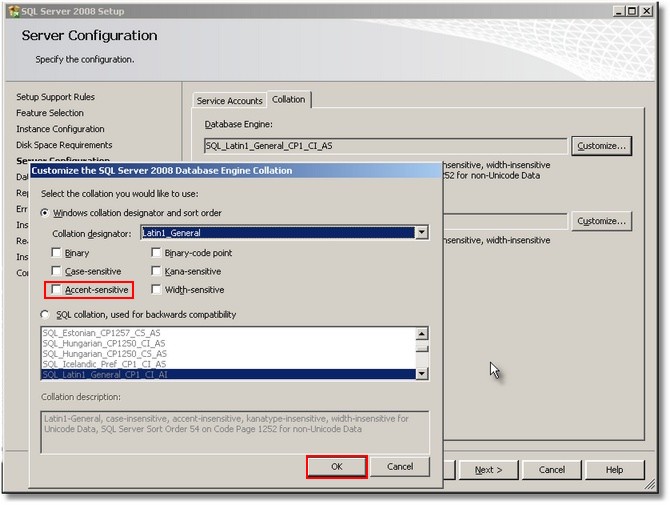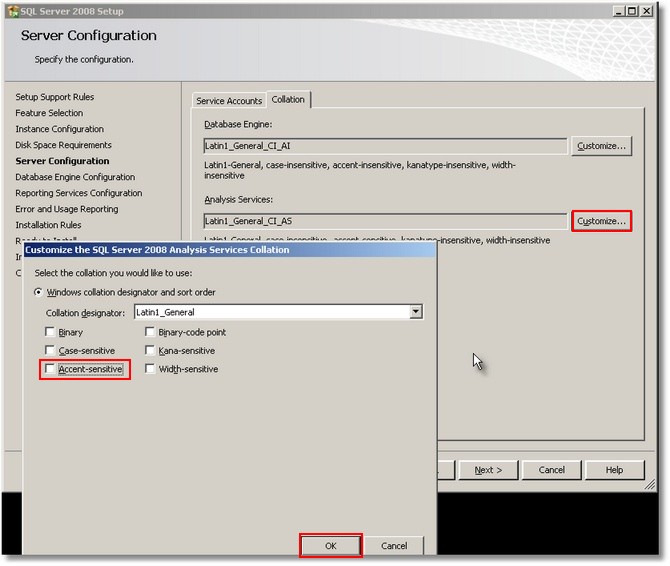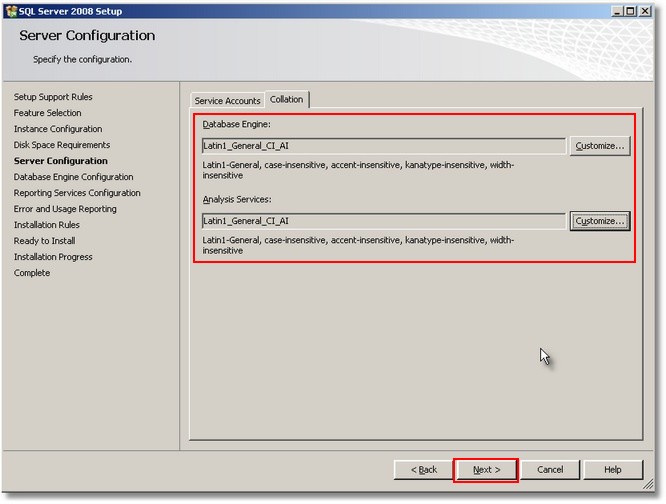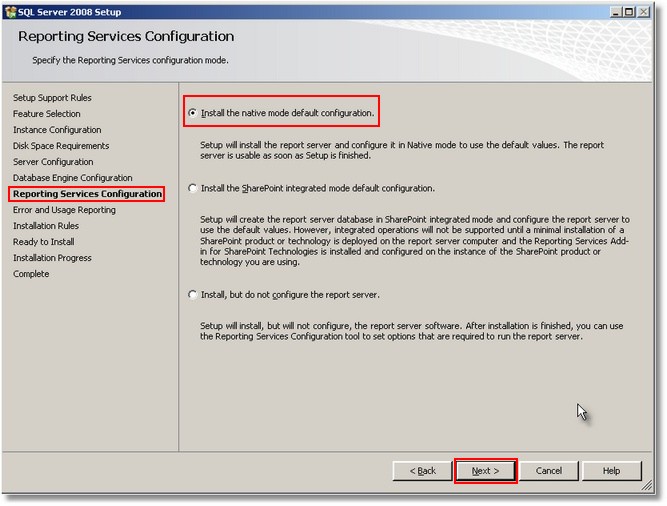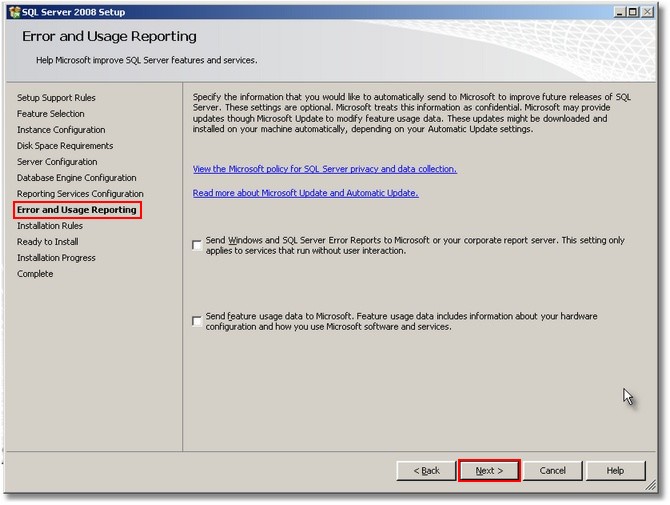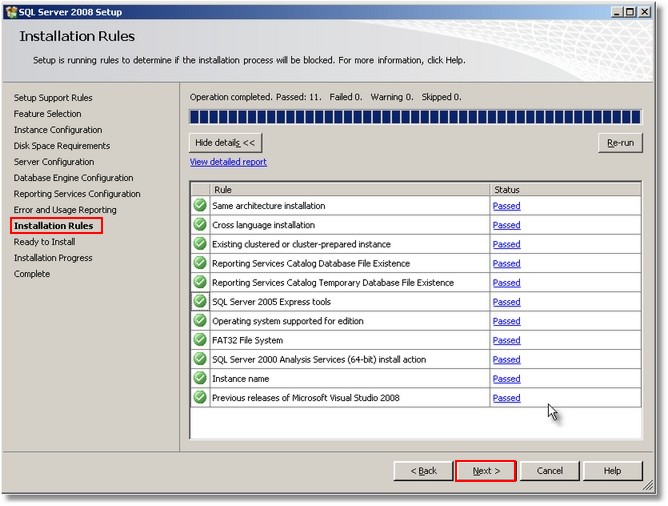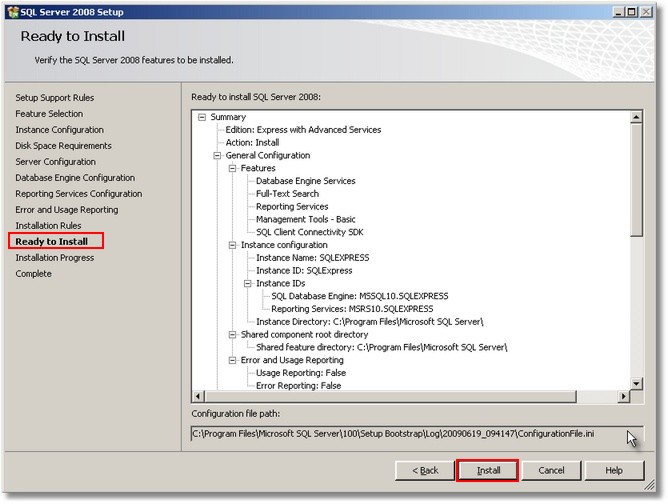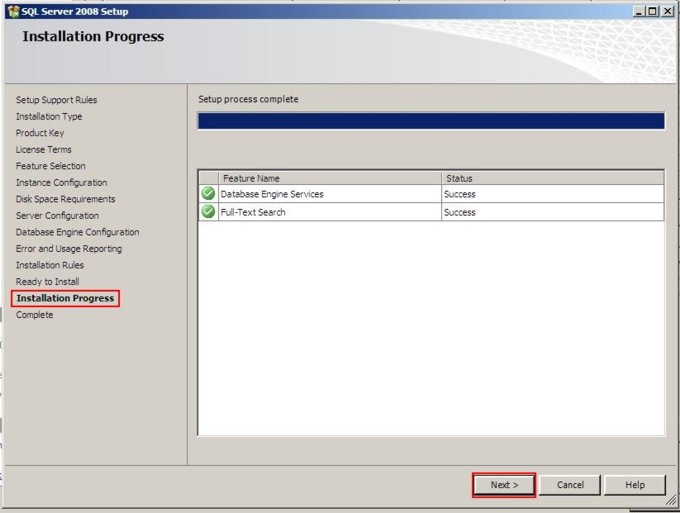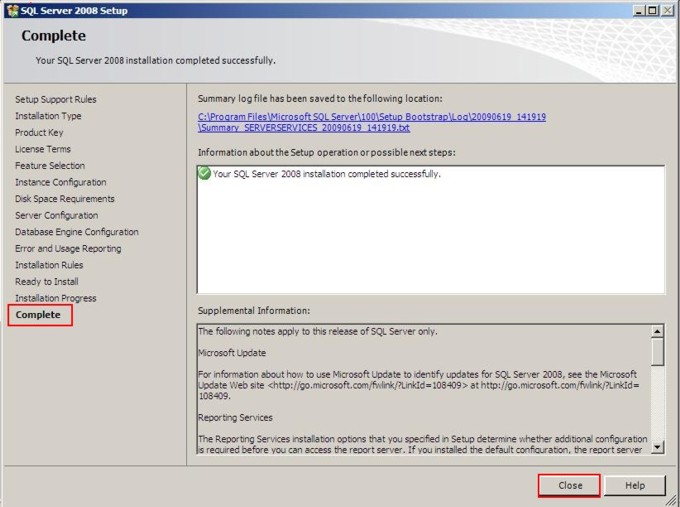Mudanças entre as edições de "Instalação do SQL Server 2008 - Servidor"
| Linha 61: | Linha 61: | ||
| − | 9) Marque '''Default instance''' e | + | 9) Marque '''Default instance''' e coloque em '''Next'''; |
[[Imagem:sql2008_9.jpg]] | [[Imagem:sql2008_9.jpg]] | ||
| Linha 90: | Linha 90: | ||
| − | 12) Clique em '''Customize''' da opção '''Analysis Services''' desmarque também a opção '''Accent-Sentitive''', clique em '''OK'''; | + | 12) Clique em '''Customize''' da opção '''Analysis Services''' e desmarque também a opção '''Accent-Sentitive''', clique em '''OK'''; |
[[Imagem:sql2008_14.jpg]] | [[Imagem:sql2008_14.jpg]] | ||
| Linha 100: | Linha 100: | ||
| − | 14) Na opção '''Database Engine Configuration''' marque '''Mixed Mode (SQL Server authentication and Windows authentication); clique em '''Add Current User''' e depois '''Add''' | + | 14) Na opção '''Database Engine Configuration''' marque '''Mixed Mode (SQL Server authentication and Windows authentication); clique em '''Add Current User''' e depois '''Add''' e configure a tela '''Select Users, Computers, or Groups'''; |
[[Imagem:sql2008_16.jpg]] | [[Imagem:sql2008_16.jpg]] | ||
Edição das 09h27min de 23 de junho de 2009
Para uma nova instalação do SQL Server 2008, siga os passos abaixo:
1) Clique em Installation;
2) Clique em New SQL Server stand-alone installation or add features to an existing installation;
3) Clque em OK;
4) Clique em Next;
5) Marque I accept the license terms e clique em Next;
6) Em Setup Support Files clique em Install;
7) Em Setup Support Rules clique em Next;
8) Em Feature Selection marque os itens abaixo e clique em Next;
- Database Engine Services
- Full-text Search
- Reporting Services
- Management Tools - Basic
- SQL CLient Connectivity SDK
9) Marque Default instance e coloque em Next;
10) Em Disk Space Requirements clique em Next;
11) Em Server Configuration prossiga na seguinte ordem:
- 1) Marque Account Name como na figura;
- 2) Coloque Automatic em Startup Type;
- 3) Vá para aba Collation e clique em Customize... da opção Database Engine e configure a opção Customize the SQL Server 2008 Database engine Collation, desmarcando a opção Accent-Sentitive, clique em OK;
12) Clique em Customize da opção Analysis Services e desmarque também a opção Accent-Sentitive, clique em OK;
13) Clique em Next;
14) Na opção Database Engine Configuration marque Mixed Mode (SQL Server authentication and Windows authentication); clique em Add Current User e depois Add e configure a tela Select Users, Computers, or Groups;
15) Em Reporting Services Configuration marque a opção Install the native mode default configuration e clique em Next;
16) Clique em Next;
17) Clique em Next;
18) Clique em Next;
19) Clique em Next;
20) Clique em Close para finalizar a instalação.